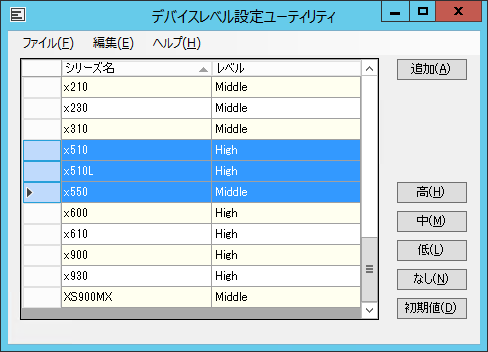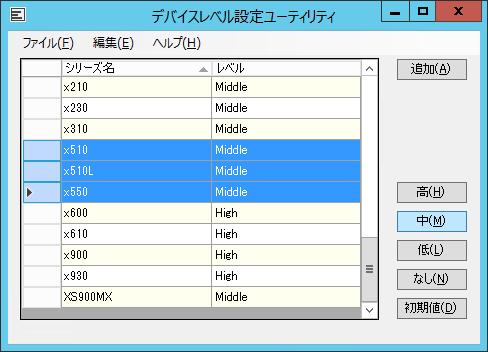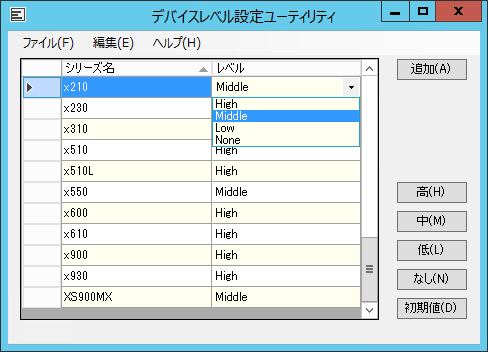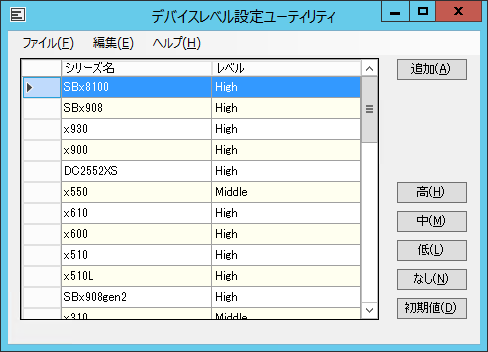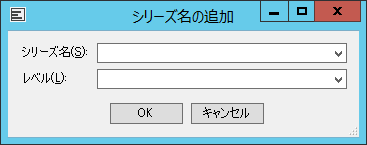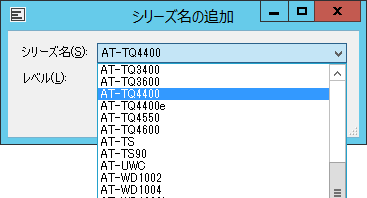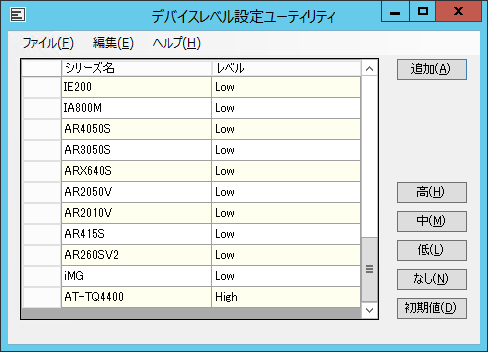AT-Vista Manager EX 2.3.0: SNMPプラグイン ユーザーガイド



5.6 デバイスレベル設定ユーティリティ
デバイスレベル設定ユーティリティは、ネットワークデバイスに対し、製品シリーズごとのデバイスレベルを定義するユーティリティです。
ビューアーでネットワークにデバイスを登録する際、デバイスの重要度、監視周期は、このデバイスレベルに基づいて自動設定されます。
また、ネットワークトレンドのデータ収集タスク周期、MIB変数もデバイスレベルに基づきます。
デバイスレベルの分類と監視周期の対応は以下の通りです。
デバイスレベル
(重要度) |
監視周期 |
ネットワークトレンド |
| タスク周期 |
MIB変数 |
| High(高) | 1分 | 10分 |
- ifOutErrors
- ifInErrors
- dot1dTpHCPortInFrames(またはdot1dTpPortInFrames)
- dot1dTpHCPortOutFrames(またはdot1dTpPortOutFrames)
- ifHCInUcastPkts(またはifInUcastPkts)
- ifHCOutUcastPkts(またはifOutUcastPkts)
- ifHCInBroadcastPkts(またはifInBroadcastPkts)
- ifHCOutBroadcastPkts(またはifOutBroadcastPkts)
- ifHCInOctets(またはifInOctets)
- ifHCOutOctets(またはifOutOctets)
|
| Middle(中) | 10分 | 30分 |
- ifHCInUcastPkts(またはifInUcastPkts)
- ifHCOutUcastPkts(またはifOutUcastPkts)
- ifHCInBroadcastPkts(またはifInBroadcastPkts)
- ifHCOutBroadcastPkts(またはifOutBroadcastPkts)
- ifHCInOctets(またはifInOctets)
- ifHCOutOctets(またはifOutOctets)
|
| Low(低) | 20分 | 1時間 |
- ifHCInOctets(またはifInOctets)
- ifHCOutOctets(またはifOutOctets)
|
| なし | 30分 | なし | なし |
5.6.1 起動方法
[AVM EXのインストールディレクトリー]\Plugins\AT-SNMP\NetManager\bin32\DeviceLevel.exeを右クリックし、「管理者として実行」をクリックします。
5.6.2 基本操作
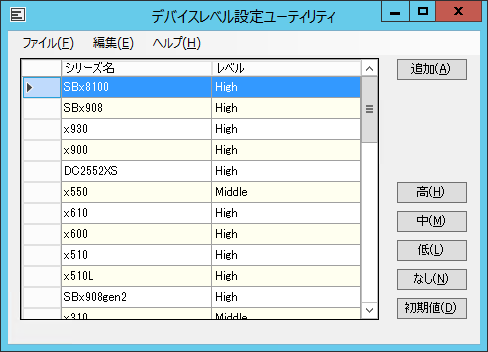
Note
列の見出し(「シリーズ名」「レベル」)をクリックすると、該当列を昇順・降順にソートできます。
項目 |
内容 |
| シリーズ名リスト |
デバイスのシリーズ名とレベルの一覧です。 |
| 追加 |
「シリーズ名の追加」ダイアログを表示します。
シリーズ名の追加ダイアログでは、シリーズ名リストに挙げられていないアライドテレシス製ネットワーク機器とそのデバイスレベルをリストに追加することができます。 |
| 高、中、低、なし、初期値 |
選択したシリーズに対して、デバイスレベルを設定します。
「初期値」を選択すると、シリーズごとのデフォルト設定に戻ります。「追加」ボタンから追加されたシリーズに対して「初期値」を選択すると、リストから削除されます(「なし」と同じ動作になります)。 |
メニュー項目
項目 |
内容 |
| ファイル |
| 名前をつけて保存 |
デバイスレベルの設定内容を保存します。
|
| 終了 |
デバイスレベル設定ユーティリティダイアログを閉じます。 |
| 編集 |
| すべて選択 |
すべてのシリーズ名を選択します。 |
| クリア |
選択範囲を解除します。 |
| 反転 |
選択範囲を反転します。 |
| レベル設定 |
選択したシリーズに対して、デバイスレベルを設定します。
サブメニューから「高」、「中」、「低」、「なし」、「初期値」を選択できます。
「初期値」を選択すると、シリーズごとのデフォルト設定に戻ります。「追加」ボタンから追加されたシリーズに対して「初期値」を選択すると、リストから削除されます(「なし」と同じ動作になります)。 |
| ヘルプ |
| バージョン情報 |
バージョン情報等を表示します。 |
デバイスレベルを変更するには、次のようにします。
シリーズ名リストから、デバイスレベルを変更したいシリーズ名を選択します(複数選択可)。
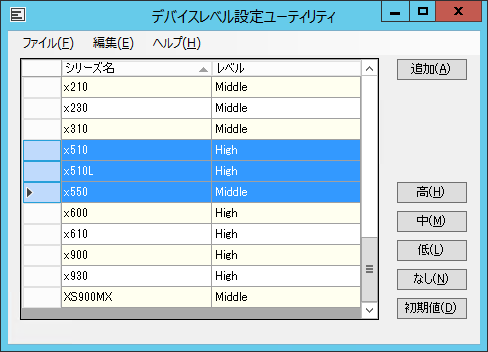
適用するデバイスレベルを「高」「中」「低」「なし」ボタンのいずれかをクリックするか、「編集」メニューの「レベル設定」から「高」「中」「低」「なし」のいずれかを選択します。

デバイスレベルを変更すると、シリーズ名リストの「レベル」欄が、該当のデバイスレベルに従って「High」(高)、「Middle」(中)、「Low」(低)、「None」(なし)に変わります。
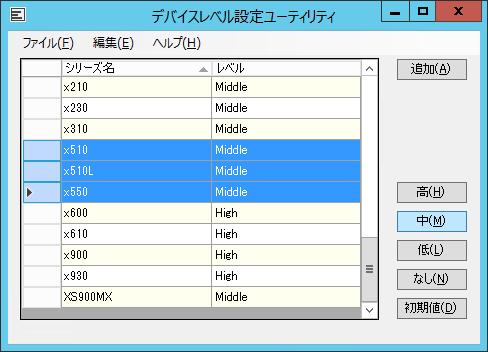
選択しているシリーズが一つの場合は、「レベル」欄をクリックして表示されるドロップダウンリストから直接デバイスレベルを選択することもできます。
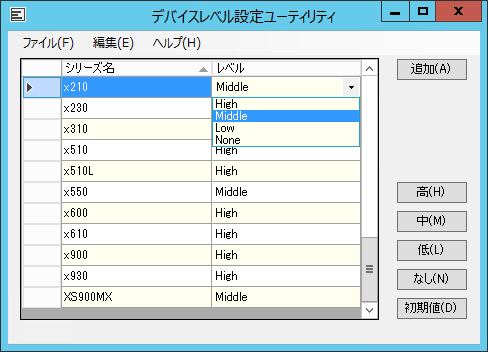
選択しているシリーズに対する変更を元に戻したい場合は、デバイスレベル設定ユーティリティダイアログの「初期値」ボタンをクリックするか、「編集」メニューの「レベル設定」から「初期値」を選択します。
「初期値」を選択すると、シリーズごとのデフォルト設定に戻ります。「追加」ボタンから追加されたシリーズに対して「初期値」を選択すると、リストから削除されます(「なし」と同じ動作になります)。
- 編集が終了したら、「ファイル」メニューの「保存」を選択して、編集を保存します。
- 「ファイル」メニューの「終了」を選択して、デバイスレベル設定ユーティリティを終了します。
5.6.2.1 シリーズ名の追加
デバイスレベルを設定したいアライドテレシス製ネットワーク機器がシリーズ名リストに表示されていない場合は、シリーズ名を追加することができます。
シリーズ名の追加は「シリーズ名の追加」ダイアログから行います。
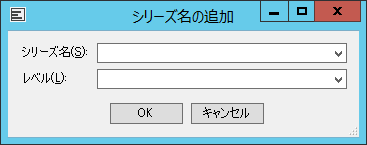
デバイスレベル設定ユーティリティダイアログの「追加」ボタンをクリックして、「シリーズ名の追加」ダイアログを表示します。
シリーズ名のドロップダウンリストから、デバイスレベルを設定したいシリーズ名を選択します。
シリーズ名ドロップダウンリストには、アライドテレシス製ネットワーク機器のシリーズ名が一覧表示されます。
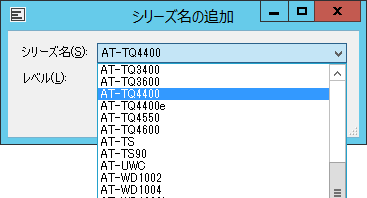
レベルドロップダウンリストにて、適用するデバイスレベルを「High」(高)、「Middle」(中)、「Low」(低)のいずれかから選択します。

「OK」ボタンをクリックすると、シリーズ名の追加ダイアログが閉じます。
設定したシリーズ名は、シリーズ名リストの一番下に追加されます。
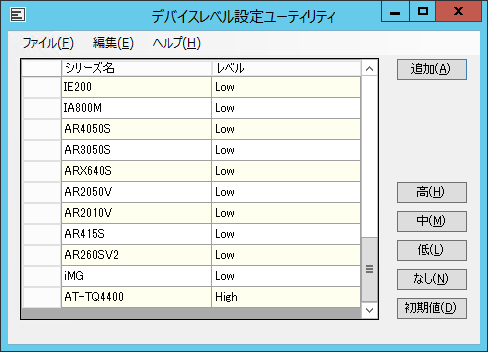
- 編集が終了したら、「ファイル」メニューの「保存」を選択して、編集を保存します。
- 「ファイル」メニューの「終了」を選択して、デバイスレベル設定ユーティリティを終了します。
Note
デバイスレベルの変更は、ビューアーにて、新規にサブネットに追加されたデバイスから適用されます。
既にサブネットに追加済みのデバイスに変更を反映する場合は、一旦サブネットからデバイスを削除する必要があります。
Note
個別のデバイスや、同じシリーズ内の異なる機種のデバイスに対して、異なるデバイスレベルを設定することはできません。
(C) 2017-2018 アライドテレシスホールディングス株式会社
613-002428 Rev.D